Slik blokkerer du bestemte annonser på YouTube

Har du noen gang gått på en YouTube-binge, bare for å få den samme irriterende pre-roll-annonsen igjen og igjen? Det er et systematisk problem, takket være Googles målrettede annonseringsalgoritme. Den enkleste måten å løse dette problemet er å betale for YouTube Red og kvitte seg med all annonsering. Den enkleste gratis måten å gjøre det, er imidlertid under.
Når du ser den samme annonsen igjen og igjen, holder du musemarkøren over ikonet "i" -kretsen i nedre venstre hjørne av videoen, til venstre for koblingen "Besøk annonsørens nettsted". Klikk på det når "Hvorfor ser jeg denne annonsen?"
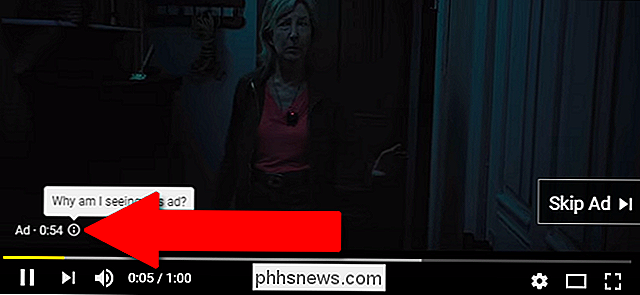
Videoen vil pause og vise meldingen under, og forklare på svært bred måte hvordan Google bestemmer hvilke annonser som skal vises. Klikk på linken merket "Stopp å se denne annonsen."
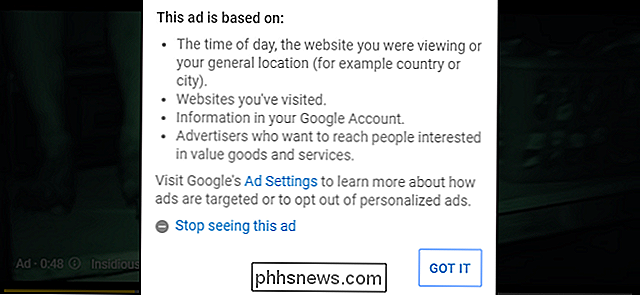
Etter å ha klikket, ser du ikke denne spesifikke annonsen på noen av YouTube-videoene. Svar på det neste spørsmålet om hvorvidt annonsen var «upassende, irrelevant eller gjentatt», og du vil gi Google litt mer data ... eller du kan klikke på "Lukk" uten å si hvorfor du ikke likte annonsen. Det er helt valgfritt.
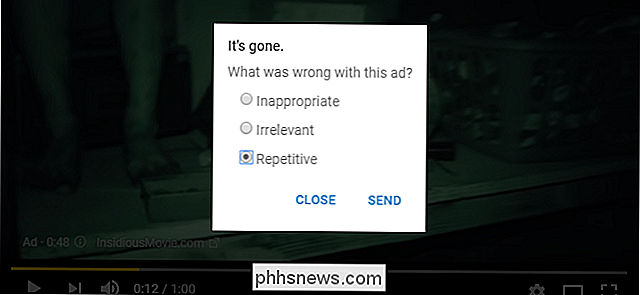
Sekvensen er nesten identisk på YouTube-mobilappen: Pass på at du ser videoen i fullskjermgrensesnittet, trykk "Stopp se denne annonsen", og deretter "Ja" i bekreftelsesvinduet. Igjen tilbakemelding om hvorfor du ikke vil se annonsen er valgfri.
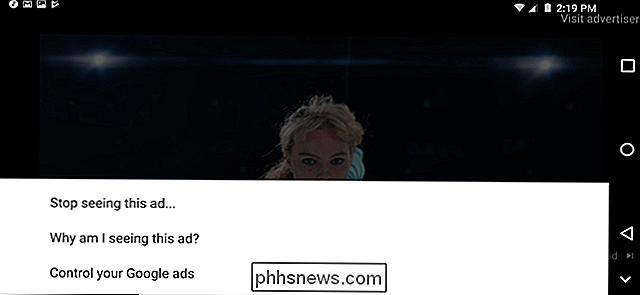
Hvis du tenker, "hvorfor ikke bare gjør dette for hver pre-roll-annonse på YouTube?" Don ' t plage. Takket være sin ubiquity har YouTube en praktisk uutslettelig tilgang til annonsører som ønsker å selge ting. Den beste bruken av tiden din er å bare markere annonsene som er mest irriterende eller hyppige.

Slik lar du noen bruke datamaskinen din uten å gi dem tilgang til alle dine ting
Hvis du lar noen bruke datamaskinen din, kan de få tilgang til dine lagrede passord, lese e-postadressen din, tilgang alle filene dine og mer. I stedet for å se over skulderen bruker du bare operativsystemets gjestekontofunksjon. Gjestekontoer finnes på alle desktop-operativsystemer - fra Windows og Mac til Ubuntu, Chrome OS og andre Linux-distribusjoner.

Slik automatiserer du barnas sengetid med strenge
Når du forteller barna dine, er det tid for senga, de skal presse den grensen så mye som mulig. Men hvorfor ikke la en sengs tid "bouncer" håndheve reglene dine ved å automatisere barnas rutine med Stringify og dine smarte lys? RELATED: Bruke Stringify for Crazy Powerful Home Automation Stringify er en kraftig automatiseringsverktøy som lar deg knytte alle dine smarte gadgets og online-tjenester sammen.



